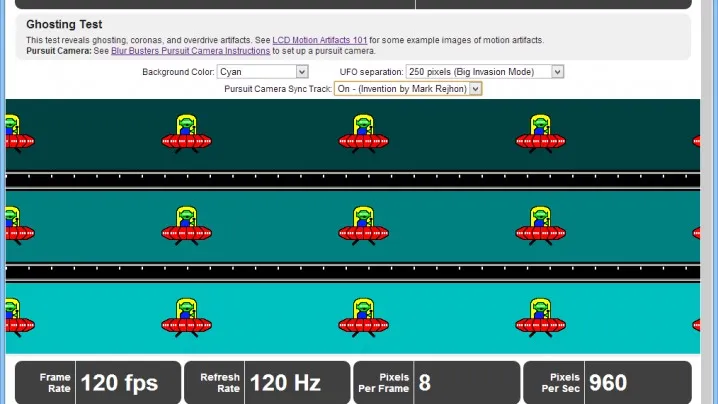Ngày nay, điện thoại được trang bị tần số quét màn hình càng cao thì tốc độ khung hình trên giây (FPS) càng nhanh. Điều này giúp chất lượng hiển thị hình ảnh và các hiệu ứng chuyển động khi lướt chạm trên màn hình cho cảm giác mượt mà hơn.
Hôm nay, team Thủ thuật của Blogkienthuc.edu.vn sẽ hướng dẫn bạn cách có thể kiểm tra tần số quét màn hình trên các dòng điện thoại Android, iPhone và máy tính. Hãy cùng theo dõi nhé!
Bạn đang đọc: Cách đo tần số quét màn hình bằng đĩa bay UFO
Hướng dẫn cách đo tần số quét màn hình trên điện thoại và máy tính
Bước 1: Đầu tiên, bạn hãy truy cập vào trang UFO Test theo đường dẫn mình để phía bên dưới.
- Truy cập vào UFO Test Multiple Framerates: Tại đây
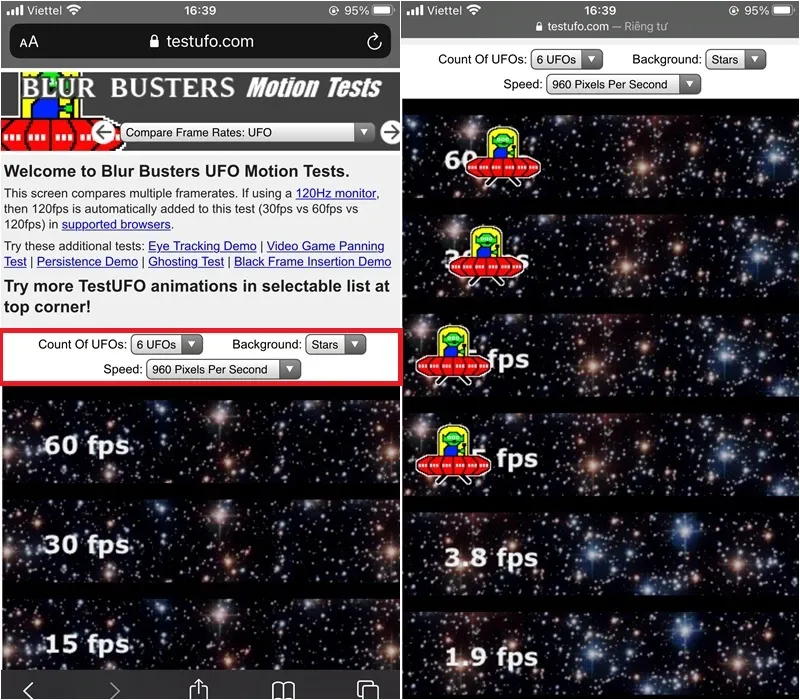
Bước 2: Trong phần giao diện test chuyển động UFO Blur Busters sẽ cung cấp nhiều tốc độ khung hình khác nhau. Nếu máy bạn được trang bị màn hình 120Hz, thì 120 khung hình/giây sẽ được tự động được thêm vào bài test này trong các trình duyệt được hỗ trợ.
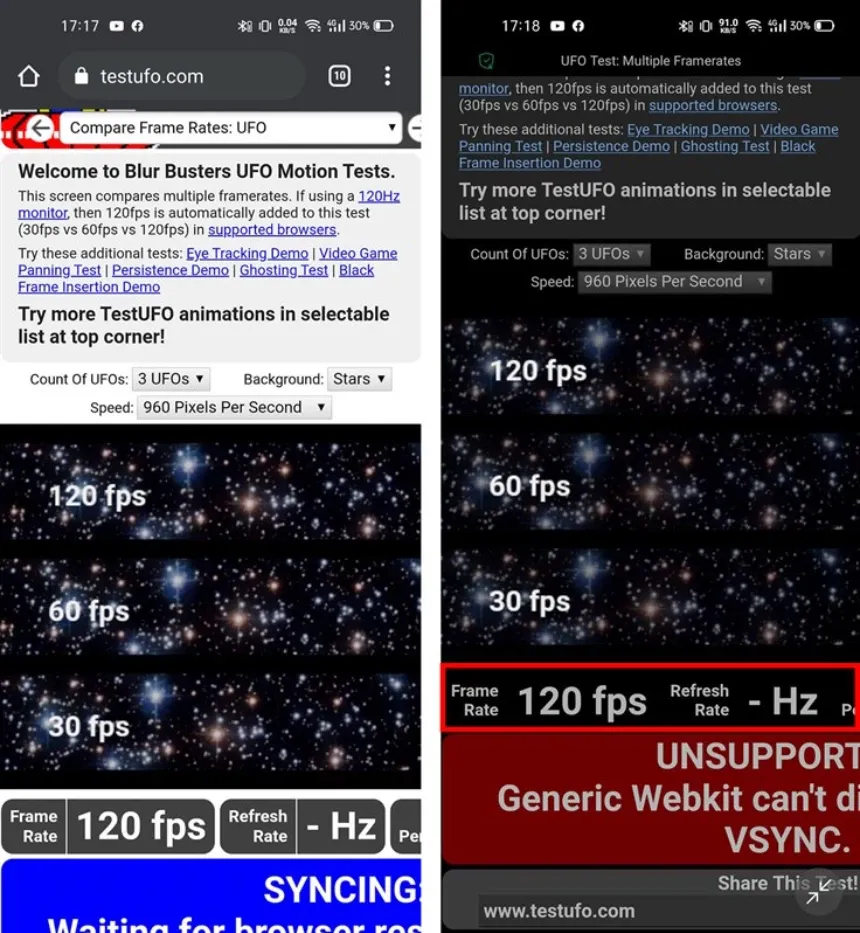
Bước 3: Kết quả của bài test sẽ được hiển thị phía bên dưới. Với mục Frame Rate là tỷ lệ khung hình, mục Refresh Rate là tốc độ làm tươi, mục Pixels Per Frame là số điểm ảnh trên mỗi khung hình và mục Pixels Per Sec là số điểm ảnh trên mỗi giây.
Tìm hiểu thêm: Cách chỉnh màu trên TikTok siêu đẹp, tự nhiên nhưng lại vô cùng đơn giản, dễ thực hiện
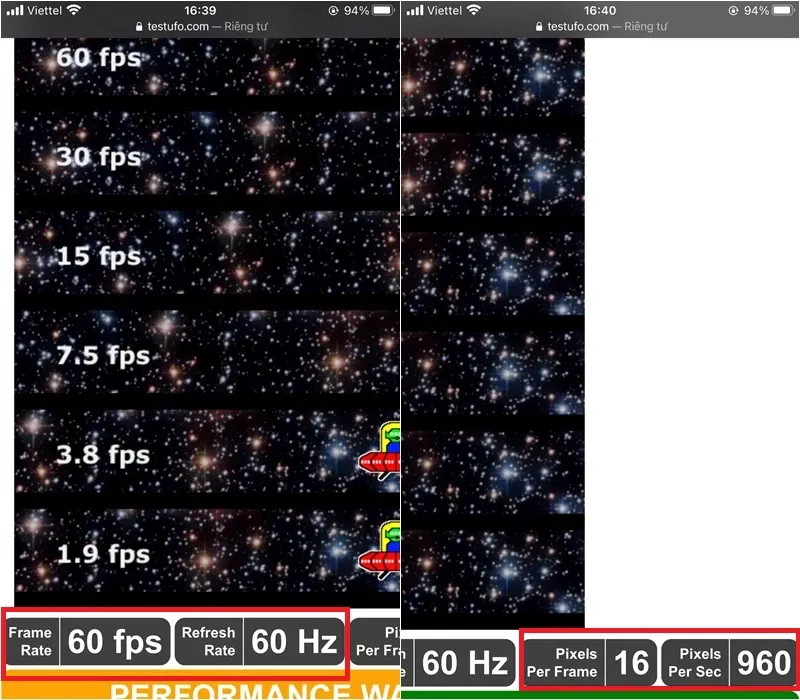
Bước 4: Để có thể kiểm tra trình duyệt mà bạn sử dụng có hỗ trợ hay không, bạn chọn vào Check Your Browser, nếu hiện lên Tích xanh kèm dòng chữ Browser supports Vsync là trình duyệt của bạn được hỗ trợ cho bài test.
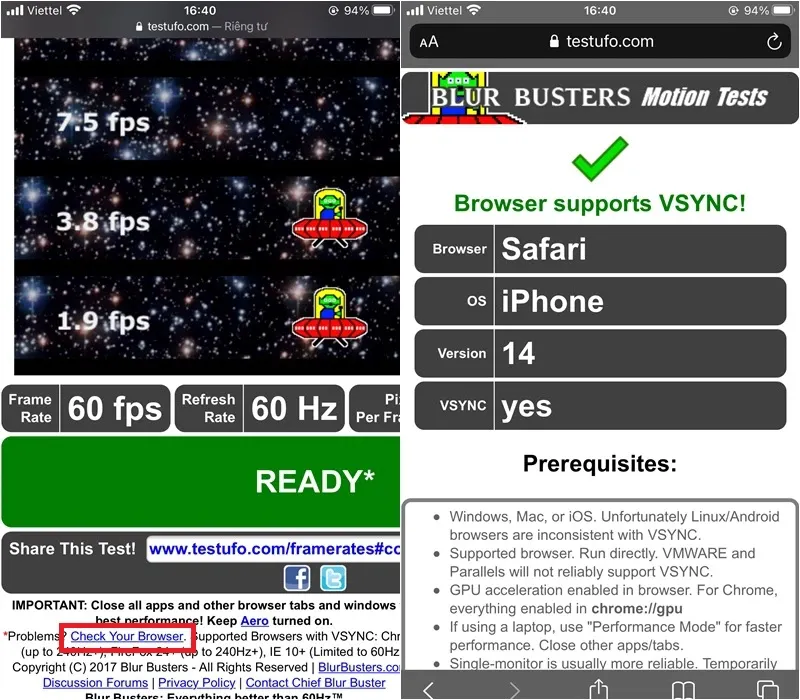
>>>>>Xem thêm: Hướng dẫn cách đổi đuôi docx sang doc nhanh chóng bằng Word và công cụ trực tuyến
Hy vọng với những chia sẻ trên đây có thể giúp bạn kiểm tra được tần số quét của thiết bị mà bạn đang sử dụng xem có đúng như thông số của nhà sản xuất giới thiệu hay không. Nếu thấy bài viết hay, hãy like, share để ủng hộ cho team Thủ thuật của Blogkienthuc.edu.vn nhé!